Flash CS4教程:利用遮罩功能及添加代码来制作切换放大菜单效果
(福利推荐:你还在原价购买阿里云服务器?现在阿里云0.8折限时抢购活动来啦!4核8G企业云服务器仅2998元/3年,立即抢购>>>:9i0i.cn/aliyun)
本例主要使用三角函数知识来制作环绕的菜单效果,并通过侦听按钮事件状态来控制菜单中的按钮,使其在被单击后进行切换并放大显示在舞台的中心位置。
本例思路
.利用遮罩功能制作高光按钮。
.添加代码来控制菜单的切换效果。
Part 1 制作高光按钮
(1)新建一个600×300像素,帧频为12fps的空白文档。使用“矩形工具”绘制一个与舞台大小相同的矩形,然后设置填充类型为“放射状”,第1个色标颜色为(R:0,G:114,B:188),第2个色标颜色为(R:0,G:0,B:0),填充效果如图9-1所示。

图9-1 制作背景
(2)按Ctrl+F8组合键新建一个影片剪辑(名称为button),然后使用“椭圆工具”绘制一个圆形,并设置填充类型为“放射状”,第1个色标颜色为(R:153,G:204,B:51),第2个色标颜色为(R:0,G:102,B:51),填充效果如图9-2所示。
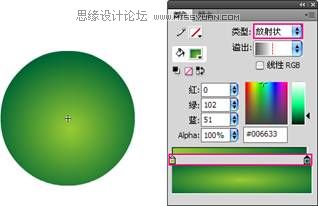
图9-2 绘制球形
(3)新建一个图层,然后使用“矩形工具”绘制一个矩形色块,并设置填充色为(R:153,G:204,B:51),再使用“任意变形工具”将其处理成如图9-3所示的效果。

图9-3 绘制矩形条块
(4)新建一个Mask图层,然后将按钮复制到该图层中,接着将该图层设置为下面两个图层的遮罩图层,如图9-4所示。

图9-4 创建遮罩层
(5)新建一个“按钮背景”图层,然后将按钮复制到该图层中,并将第1个色标的Alpha调整为10%,再将第2个色标向左移动一些像素,如图9-5所示。
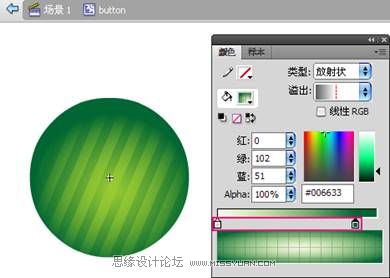
图9-5 绘制按钮明暗部分
(6)新建一个“高光”图层,然后使用“椭圆工具”绘制一个椭圆,并设置填充类型为“线性”,第1个色标颜色为(R:255,G:255,B:255),Alpha为70%,第2个色标颜色为(R:255,G:255,B:255),Alpha为50%,第3个色标颜色为(R:255,G:255,B:255),Alpha为0%,如图9-6所示。

图9-6 绘制按钮高光
Part 2 添加控制程序
(1)在“库”面板中为button影片剪辑添加元件类,并将基类修改为Sprite类,如图9-7所示。
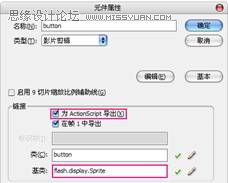
图9-7 添加元件类
(2)返回到“场景1”,新建一个AS图层,然后在第1帧输入代码。本例用到缓冲原理,所以要先导入Tweener类;第3~6行代码是经常使用到的一种编程方式,首先创建一个容器来存储所有的对象,便于统一控制,然后使用for()循环语句创建12个按钮元件类对象(如第15~20行代码)。
AS3代码
| import caurina.transitions.Tweener;//导入Tweener类 //创建一个容器,用于存储本例中的所有创建的对象 var container_mc:Sprite = new Sprite(); container_mc.x = stage.stageWidth/2; //定位在舞台中心 container_mc.y = stage.stageHeight/2; addChild(container_mc); var angle:uint=0; //角度 var R:Number = 100; //圆的半径 var _length:uint = 12; //按钮个数 var newX = 0; //被单击的按钮X坐标 var newY = 0; //被单击的按钮Y坐标 for (var i=0; i<=_length; i++) { var _mc:Sprite = new button(); _mc.buttonMode = true; _mc.name = "mc" + i; _mc.addEventListener(MouseEvent.CLICK,clickHandler); container_mc.addChild(_mc); if (i == _length) { _mc.x = newX; _mc.y = newY; //指定此对象禁止接收鼠标消息 _mc.mouseEnabled = false; Tweener.addTween(_mc, {scaleX:2, scaleY:2, time:1, transition:"easeInOutQuint"}); } else { angle += 30; var radians:Number = angle * Math.PI / 180; var X:Number = Math.cos(radians) * R; var Y:Number = Math.sin(radians) * R; _mc.x = X; _mc.y = Y; } |
(3)第22~29行代码是利用三角函数来进行精确定位,首先通过for()循环创建_length个按钮对象,然后进行角度上的递增30(angle += 30),在已知半径和角度后,便可以通过三角函数来求得各不同角度的按钮坐标位置,其主要原理如图9-8所示。

图9-8 三角函数原理
(4)创建后的按钮排序原理图和发布影片后的效果如图9-9和图9-10所示,其中原理图中的坐标原点为container_mc容器的原点位置。

图9-9 按钮排序原理图

图9-10 发布效果
(5)下面进一步判断和定位按钮的位置,第23~29行代码,判断i的值是否等于按钮的总个数,如果等于就将按钮的坐标设置为(newX,newY),即(0,0),也就是将按钮位置设置在container_mc容器的原点位置,并使用Tweener类的addTween()方法将其宽/高缩放比例(scaleX, scaleY)都设置为2,影片的发布效果如图9-11所示。
AS3代码
| import caurina.transitions.Tweener;//导入Tweener类 //创建一个容器,用于存储本例中的所有创建的对象 var container_mc:Sprite = new Sprite(); container_mc.x = stage.stageWidth/2; //定位在舞台中心 container_mc.y = stage.stageHeight/2; addChild(container_mc); var angle:uint=0; //角度 var R:Number = 100; //圆的半径 var _length:uint = 12; //按钮个数 var newX = 0; //被单击的按钮X坐标 var newY = 0; //被单击的按钮Y坐标 for (var i=0; i<=_length; i++) { var _mc:Sprite = new button(); _mc.buttonMode = true; _mc.name = "mc" + i; _mc.addEventListener(MouseEvent.CLICK,clickHandler); container_mc.addChild(_mc); if (i == _length) { _mc.x = newX; _mc.y = newY; //指定此对象禁止接收鼠标消息 _mc.mouseEnabled = false; Tweener.addTween(_mc, {scaleX:2, scaleY:2, time:1, transition:"easeInOutQuint"}); } else { angle += 30; var radians:Number = angle * Math.PI / 180; var X:Number = Math.cos(radians) * R; var Y:Number = Math.sin(radians) * R; _mc.x = X; _mc.y = Y; } |

图9-11 发布效果
(6)下面创建动态文本对象,为按钮添加文字。第39~47代码创建一个不能被选择且禁止接收鼠标消息的动态文本,并设置样式和文本位置。其中第42行代码禁止接收鼠标事件(如指针经过或单击等事件);第43行代码是设置字体样式并调用 defaultTextFormat()方法,该方法返回一个文本格式对象(TextFormat),然后赋给defaultTextFormat属性(指定应用于新插入文本的格式)。
AS3代码
| var X:Number = Math.cos(radians) * R; var Y:Number = Math.sin(radians) * R; _mc.x = X; _mc.y = Y; } var _text:TextField = new TextField(); _text.width = _text.height = 40;//因为默认情况下宽高都为100 _text.selectable = false; //文字不被选择 _text.mouseEnabled = false; //指定此对象禁止接收鼠标消息 _text.defaultTextFormat = defaultTextFormat(); //设置字体样式 _text.text = i; _text.x = -_text.textWidth/2 - 2; //设置字体位置 _text.y = -_text.textHeight/2; _mc.addChild(_text); //字体添加到对应按钮中 } function defaultTextFormat():TextFormat { var format:TextFormat = new TextFormat(); format.font = "黑体"; format.color = 0xFFFFFF; format.size = 20; format.bold = true; return format } function clickHandler(e:MouseEvent) { var _mc:Sprite = e.target as Sprite; newX = _mc.x; newY = _mc.y; Tweener.addTween(_mc, {x:0, y:0,scaleX:2, scaleY:2, time:1, transition:"easeInOutQuint"}); Tweener.addTween(container_mc.getChildAt(_length), {x:newX, y:newY,scaleX:1, scaleY:1, time:1, transition:"easeInOutQuint"}); _mc.mouseEnabled = false; var mc:Sprite = container_mc.getChildAt(_length) as Sprite mc.mouseEnabled = true; container_mc.swapChildren(container_mc.getChildAt(_length),_mc); } |
技巧与提示:
因为本例所编写的代码有70多行,为了更好地帮助用户理解,因此分块进行展示,用户可以打开源文件来查看所有的代码,关于更多文本格式(TextFormat)的详细信息可参考帮助文档。
步骤(5)中的第20行代码是为按钮注册事件侦听,侦听器函数为步骤(6)中的第59行代码clickHandler()函数,该函数的作用是当按钮被鼠标单击后,与中间按钮进行位置的切换,其原理如图9-12所示。

图9-12 clickHandler()函数原理图
(7)在clickHandler()函数中,首先取得被单击按钮的坐标位置(如步骤(6)中的第61和62行代码),当按钮被单击时,被单击按钮缓冲运动到container_mc容器的中间(也就是原点(0,0))时会缩放2倍(如步骤(6)中的第64行代码中的Tweener类方法),同时位于舞台中间的按钮会运动到被单击按钮的坐标位置(newX,newY),这样就会产生切换效果(如步骤(6)中的第65行代码),如图9-13所示,这里还通过container_mc.getChildAt(_length)方法来取得中间按钮,并通过69行代码中的swapChildren()方法来进行交换z轴顺序(也称深度)。

图9-13 按钮的切换效果
技术看板:深度设置
重新设置容器列表中对象所在的深度,可以使用显示对象容器.setChildIndex的方法来设置,下面列出几种最为常用的方法,用户可直接套用。
AS3代码
| //(1):用于将“要显示的对象”进行置顶 显示对象容器.setChildIndex(要显示的对象,要显示对象容器.numChildren-1) //(2):用于将“要显示的对象”进行置底 显示对象容器.setChildIndex(要显示的对象,0) //(3):用于将“要显示的对象A”插入“显示对象B”之前 var target:DisplayObject = 显示对象容器.getChildByName("显示对象B") 显示对象容器.setChildIndex(显示对象A,显示对象容器.getChildIndex(target)) //(3):用于将“要显示的对象A”插入“显示对象B”之后 var target:DisplayObject = 显示对象容器.getChildByName("显示对象B") 显示对象容器.setChildIndex(显示对象A,显示对象容器.getChildIndex(target)-1) |
(8)到该步骤已经完成该实例的制作,用户可采用相同的方法进行思路扩展,制作出其他相似的效果,如图9-14所示。

图9-14 思路扩展
(9)按Ctrl+Enter组合键发布本例。
教程结束,以上就是利用Flash CS4遮罩功能及添加代码来制作切换放大菜单效果,制作过程有点复杂,但很实用,希望对大家有所帮助!
相关文章
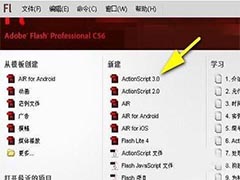 flash一款功能强大的动画制作软件,制作动画很非常的方便,但动画过程使用的都是形状补间功能。今天小编就来给大家介绍一下flash形状补间动画制作方法,感兴趣的快来看看吧2022-05-11
flash一款功能强大的动画制作软件,制作动画很非常的方便,但动画过程使用的都是形状补间功能。今天小编就来给大家介绍一下flash形状补间动画制作方法,感兴趣的快来看看吧2022-05-11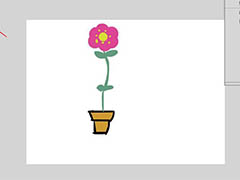 flash cs6怎么做花朵成长的逐帧动画?flash中想要绘制一个花开的动画,该怎么画出各个图形然后做逐帧动画呢?下面我们就来看看详细的教程,需要的朋友可以参考下2021-03-09
flash cs6怎么做花朵成长的逐帧动画?flash中想要绘制一个花开的动画,该怎么画出各个图形然后做逐帧动画呢?下面我们就来看看详细的教程,需要的朋友可以参考下2021-03-09
Flash怎么将动画复制为ActionScript3.0并使用?
Flash怎么将动画复制为ActionScript3.0并使用?Flash中制作的动画想要直接粘贴到另一个对象中,我们可以使用复制脚本代码的方式复制动画,下面我们就来看看详细的教程,需2017-12-08 flash怎么制作漫画人物行走的动画?flash中想要制作一段行走的动画,该怎么设计呢?下面我们就来看看详细的教程,很简单,需要的朋友可以参考下2017-04-18
flash怎么制作漫画人物行走的动画?flash中想要制作一段行走的动画,该怎么设计呢?下面我们就来看看详细的教程,很简单,需要的朋友可以参考下2017-04-18- 这篇教程是向程序员之家的朋友分享flash逐帧动画制作全过程,教程非常基础,很适合新手来学习,推荐过来,有兴趣的朋友可以过来学习2016-01-15
- 下面小编就为大家介绍利用Flash正确的口型吻合动画技巧,教程很不错,非常适合新手来学习,推荐到程序员之家,喜欢的朋友一起来学习吧2015-01-15
- 这篇教程是向程序员之家的朋友介绍Flash动画制作技巧:图形元件相关知识,教程很基础,但很实用,推荐到程序员之家,喜欢的朋友可以过来学习一下,希望能对大家有所帮助2015-01-05
- 本教程是向大家介绍Flash动画制作小黑人经典动画效果技巧,教程很经典,介绍的非常详细,相信对学习Flash朋友有一定的帮助。转发过来,希望对大家有所帮助2014-08-05
- 本教程是向大家介绍利用Flash制作旋转的3D立体盒动画教程,制作出来的效果非常好看,教程介绍的很详细,希望大家通过本篇教程能学习Flash制作3D动画的方法,这样以后就可以2014-07-22
- 本教程向大家介绍了Flash cs3制作人物行走动画技巧,并做了详细的介绍,觉得教程很不错,转发过来,希望给朋友们带来帮助2014-07-15







最新评论